大白菜w7系统路由上网dns服务器无响应的图文步骤
发布日期:2012-12-09 作者:大白菜装机大师 来源:http://www.cpa160.com
大白菜w7家庭普通版是初级用户喜爱的大白菜w7系统。统计显示很多用户日常都碰到了大白菜w7系统路由上网dns服务器无响应的问题。面对大白菜w7系统路由上网dns服务器无响应这样的小问题,我们怎么才能解决呢?不经常使用电脑的朋友对于大白菜w7系统路由上网dns服务器无响应的问题可能会无从下手。但对于电脑技术人员来说解决办法就很简单了:1)先打开“控制面板”——“网络连接”,找到当前的本地连接,右击选择“属性”选项,在弹出来的本地连接属性窗口中,双击“internet协议(TCp/ip)”; 2)然后选择“使用下面的ip地址”,在“ip地址”中填写“192.168.0.1”,在“子网掩码”中填写 “255.255.255.0”,其他不用填写,点击确定按钮即可。。以上操作步骤,对你来说是不是很简单呢?如果你还有什么不明白的地方,可以继续学习下面小编分享给大家的关于大白菜w7系统路由上网dns服务器无响应的问题的具体步骤方法吧。
方法1、
首先打开开始菜单中的运行对话框,在对话框中输入cmd,回车打开命令对话框,接着输入“ping 127.0.0.1”,如果ping的通的话就是说明TCp/ip协议没有问题,ping不通的话就要重装TCp/ip协议了。
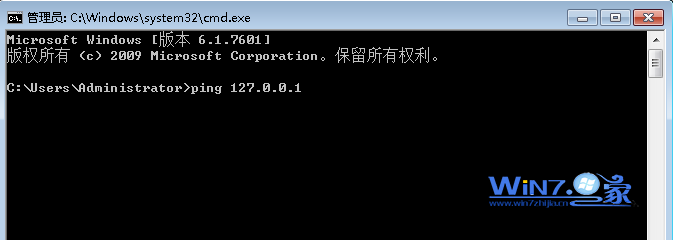
方法2、
如果是因为受到ARp攻击的状况的话,在cmd命令对话框中输入arp -d,然后回车后即可恢复上网,或者先安装ARp防火墙,然后删除C:/windows/system32/ nppTools.dll 系统文件即可。
方法3、
1)先打开“控制面板”——“网络连接”,找到当前的本地连接,右击选择“属性”选项,在弹出来的本地连接属性窗口中,双击“internet协议(TCp/ip)”;
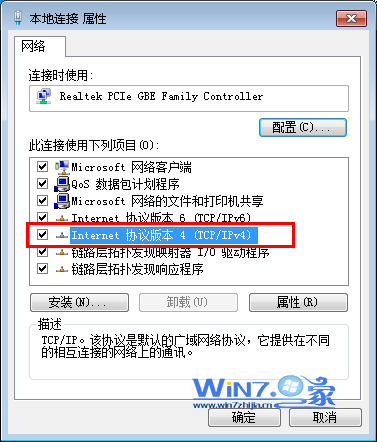
2)然后选择“使用下面的ip地址”,在“ip地址”中填写“192.168.0.1”,在“子网掩码”中填写 “255.255.255.0”,其他不用填写,点击确定按钮即可。(如果当前得计算机加入工作组或域,就要根据情况而设置了)
方法4、
打开运行对话框,然后在对话框中输入services.msc回车打开服务列表,接着在服务列表中查找到dhcp client服务,设置为自动,然后再启动起来。
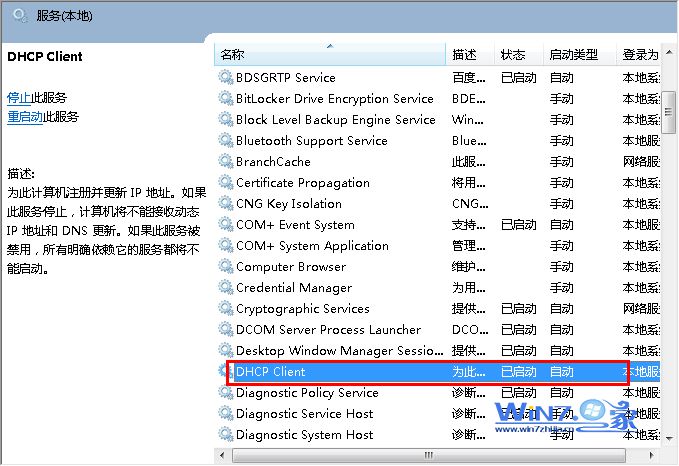
关于大白菜w7系统路由上网dns服务器无响应怎么办小编就为大家介绍了上面的几种方法了,如果你也遇到了跟上面一样的问题的话就赶紧试试上面的方法吧,希望帮助到你们。